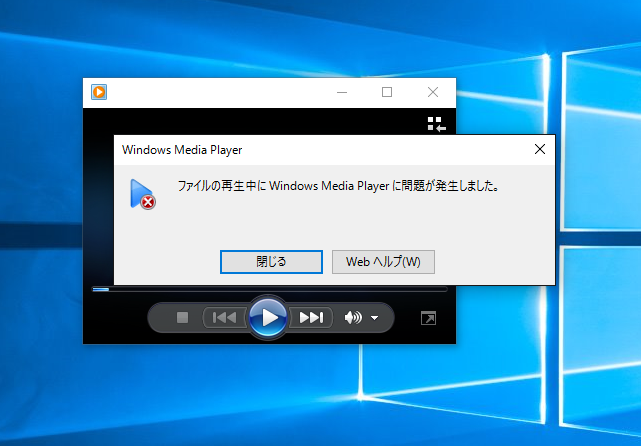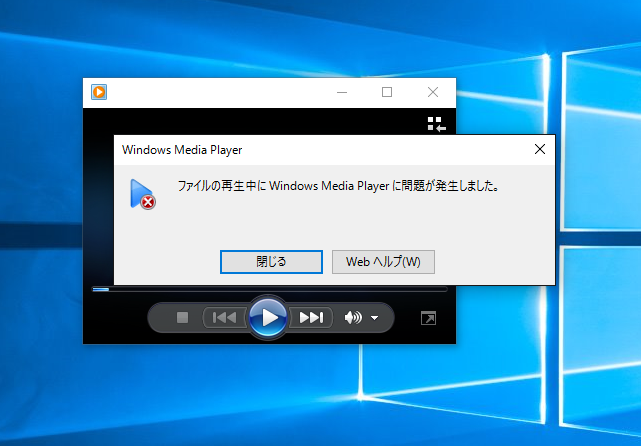FAQ
上手くいかない場合の対処方法を説明します。
CPUがSSE4.1に対応していないとスーパーアマレココは利用できません。
SSE4.1に対応した新しいPCを用意してください。
Windows7には対応していません。
Windows8.1以降のPCでご利用ください。
32bit版のOSには対応していません。
64bit版のWindows8.1以降でご利用ください。
スーパーアマレココが起動してすぐにエラー落ちしてしまう場合は、
セーフモードで起動して下さい。
それでも改善されない場合は実行ファイルと同じフォルダにある
AmaRecCo.iniを削除して設定を初期化してください。
「C:\Program Files」などのシステムフォルダ内ではスーパーアマレココを正常に実行できません。
ステムフォルダ以外へコピーしてから実行してください。
[スタート]ボタンを押してから実際に録画が開始されるまでに10秒程度かかることがありまう。
待つのが嫌な人はPCの省電力設定を見直してください(HDDの動作を停止させないようにする)。
その他、録画詳細設定の
[書込みバッファ]をいたずらに大きくしていると、その分のメモリを確保するのに時間がかかります。
上手く録画できない、録画エラー、録画したものがカクカク
■録画できない、または録画エラー
録画中に何かしら警告が出ているはずなので
ステータスバーの項を参照してください。
■録画したファイルを再生するとカクカクする
録画詳細設定の
[ダミーピクセル]で
「常にON」または、
「自動」を選択する。
「常にOFF」だとフレームの取りこぼしによりカクカクする場合があります。
また、録画中に警告が出ている場合は
ステータスバーの項を参照してください。
Windows10のWindows Media Playerで再生できない
Windows10でOSの構成ファイルをアップデートした際にAVIファイルが再生できなくなる場合があります。
これはスーパーアマレココやAMV4ビデオコーデックとは関係なく生じる問題です。
OSの更新を全て適用しても改善されない場合は、OSを更新前の状態に戻すか、さらなるOSの更新で修正されるのを待つしかありません。